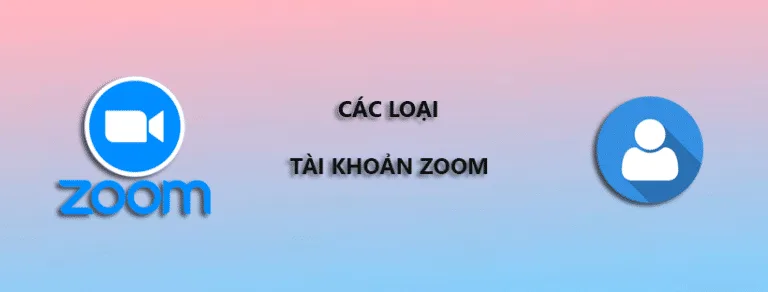Zoom Cloud Meetings hỗ trợ các tính năng người dùng khác nhau phụ thuộc vào các loại tài khoản khác nhau mà người dùng sở hữu, vai trò và quyền của từng loại tài khoản. Vậy Zoom có những loại tài khoản người dùng nào? Khác nhau như thế nào? Cùng tìm hiểu chi tiết qua bài viết dưới đây.
Tài khoản Zoom là gì?
Để có thể tạo phòng học, phòng họp trực tuyến trên Zoom, người dùng cần đăng ký tài khoản Zoom (miễn phí hoặc trả phí). Người đã đăng ký tài khoản Zoom có thể tổ chức các cuộc họp, lớp học trực tuyến trên phần mềm Zoom Cloud Meetings. Số lượng người tham dự có thể lên đến 100 người hoặc nhiều hơn căn cứ vào loại tài khoản Zoom mà người dùng đăng ký.
Các loại tài khoản Zoom
Các tài khoản Zoom phụ thuộc vào gói dịch vụ Zoom bạn đã lựa chọn mua. Bạn có thể kiểm tra xem mình thuộc loại tài khoản Zoom nào bằng cách mở trang hồ sơ tài khoản (profile) của mình trên Zoom: https://zoom.us/account . Nếu bạn muốn thay đổi loại tài khoản Zoom mình đang sở hữu, liên hệ với đại lý Zoom Ngọc Thiên tại Việt Nam qua số điện thoại: 028 777 98 999.
Dưới đây là danh sách các loại tài khoản Zoom:
- Zoom Basic (miễn phí)
- Zoom Pro
- Zoom Business
- Zoom Enterprise
- Zoom Education
Phân biệt vai trò của các loại tài khoản Zoom
Vai trò của từng loại tài khoản Zoom phụ thuộc vào khả năng truy cập vào quyền quản trị của người dùng trên Zoom. Người dùng Zoom sẽ sở hữu 1 trong các vai trò khác nhau được liệt kê dưới đây. Bạn có thể kiểm tra loại vai trò tài khoản của mình trên trang: https://zoom.us/account
Có 3 loại vai trò khác nhau trong tài khoản Zoom:
- Owner (Chủ sở hữu): Có tất cả các đặc quyền bao gồm cả vai trò quản lý.
- Admin (Quản trị viên): Có thể thêm, xóa hoặc chỉnh sửa người dùng. Có thể quản lý các tính năng nâng cao như API, SSO và Trình kết nối cuộc họp.
- Members (Thành viên): Không có đặc quyền quản trị.
Các loại người dùng trên Zoom
Phụ thuộc vào loại tài khoản và chi phí, bạn sẽ thuộc một trong các loại người dùng dưới đây. Kiểm tra xem mình thuộc loại người dùng nào trên trang: Vai trò của từng loại tài khoản Zoom phụ thuộc vào khả năng truy cập vào quyền quản trị của người dùng trên Zoom. Người dùng Zoom sẽ sở hữu 1 trong các vai trò khác nhau được liệt kê dưới đây. Bạn có thể kiểm tra loại vai trò tài khoản của mình trên trang: https://zoom.us/profile. Nếu bạn là quản trị viên hoặc chủ sở hữu tài khoản, bạn có thể kiểm tra các loại người dùng cho tất cả người dùng trong tài khoản của mình trên trang Quản lý người dùng.
Hiện tại, có 3 loại tài khoản người dùng khác nhau trên Zoom:
- Người dùng miễn phí ( gói Zoom Basic): Người dùng cơ bản là người dùng không có giấy phép trả phí. Người dùng cơ bản có thể sử dụng các gói Zoom Basic (miễn phí), cũng như các gói trả phí như Zoom Pro hoặc Zoom Business. Người dùng cơ bản trên gói Zoom Basic (miễn phí) có thể tổ chức các cuộc họp với tối đa 100 người tham gia. Người dùng cơ bản trên tài khoản Zoom trả phí kế thừa dung lượng cuộc họp mặc định của tài khoản, chẳng hạn như dung lượng cuộc họp mặc định của tài khoản Zoom Business là 300 người. Nếu có từ 3 người tham gia trở lên, cuộc họp sẽ tự động kết thúc sau 40 phút. Những người dùng này không thể sử dụng các tiện ích bổ sung của người dùng và tài khoản như Large Meeting, hội thảo trên trực tuyến hoặc trình kết nối phòng hội nghị.
- Người dùng được cấp phép: Người dùng được cấp giấy phép là người dùng tài khoản trả phí có thể tổ chức số lượng cuộc họp không giới hạn trên Zoom. Theo mặc định, họ có thể tổ chức cuộc họp lên tới 100 người tham gia và được cung cấp giấy phép Large Meeting để tăng số lượng người tham gia. Người dùng được cấp giấy phép có thêm các tính năng bổ sung sau:
– Tùy chỉnh ID cuộc họp cá nhân
– Ghi lại trên Zoom cloud
– Trở thành người chủ trì thay thế
– Chỉ định người khác lên lịch và lên lịch thay
– Sử dụng các tiện ích bổ sung của tài khoản như trình kết nối phòng hội nghị
– Được chỉ định các tiện ích bổ sung cho người dùng như Large Meeting, hội thảo trực tuyến hoặc hội nghị âm thanh cá nhân
– Tùy chỉnh Liên kết cá nhân nếu người dùng thuộc tài khoản Zoom Business hoặc Zoom Education - On-prem: On-prem là người dùng trả phí có thể tổ chức cuộc họp không giới hạn với trình kết nối cuộc họp tại chỗ. Người dùng tại chỗ có thêm các tính năng bổ sung sau:
– Tùy chỉnh ID cuộc họp cá nhân
– Sử dụng trình kết nối ghi lại, nếu được cấu hình cho tài khoản của người dùng
– Trở thành người chủ trì thay thế
– Chỉ định người khác lên lịch và lên lịch thay
– Sử dụng các tiện ích bổ sung của tài khoản như trình kết nối phòng
– Được chỉ định các tiện ích bổ sung cho người dùng như Large Meeting, hội thảo trực tuyến hoặc hội nghị âm thanh cá nhân
– Tùy chỉnh Liên kết cá nhân nếu người dùng thuộc tài khoản Zoom Business hoặc Zoom Education.
Xem thêm:
Thông tin liên hệ
CÔNG TY TNHH CUNG ỨNG NGỌC THIÊN
Điện thoại/Zalo: 028 777 98 999
Hotline kỹ thuật: 1900099978
Email: info@vnsup.com